3 простых способа удалить водяной знак Shutterstock в автономном режиме и в Интернете
Хотите сохранить видео или изображение Shutterstock? Проблема в том, что Shutterstock встраивает водяные знаки в свои видео или изображения. Shutterstock помещает водяные знаки на свои видео или изображения, чтобы зрители не могли скопировать их содержимое. Хочу учиться как убрать водяной знак Shutterstock из видео или изображения? Прочитайте эти рецензии всесторонне.

Часть 1. Есть ли на Shutterstock водяной знак?
Shutterstock — это маркетинговое агентство и медиа-организация по всему миру. Это платформа, на которой вы можете получать видео со всего мира от разных создателей и редакторов. Кроме того, на этой платформе вы можете создавать свои видео или изображения. При создании видео с Shutterstock вы можете выбирать между традиционным, современным или модным. Shutterstock хранит не только видео или изображения, но и шаблоны, музыку, звуковые эффекты и многое другое. Shutterstock — популярная бесплатная платформа, и многие люди используют ее по всему миру.
Однако, как упоминалось выше, Shutterstock ставит водяной знак на свои видео или изображения, чтобы защитить их от кражи другими людьми. И многие люди ищут решение для удаления этого надоедливого водяного знака. Но можно ли его удалить? К счастью, есть решения, которые вы можете сделать, чтобы удалить водяной знак Shutterstock бесплатно. Итак, если вы хотите изучить эти решения, внимательно прочитайте следующую часть.
Часть 2. Как удалить водяной знак Shutterstock с видео
В Интернете можно найти множество автономных средств для удаления водяных знаков с видео. Однако не все приложения бесплатны и просты в использовании. К счастью, мы нашли лучшее и наиболее рекомендуемое программное обеспечение, которое вы можете использовать для удаления водяных знаков Shutterstock с видео.
Tipard Video Converter Ultimate — это первоклассное приложение, которое позволяет вам удалять любые водяные знаки из вашего видео, такие как логотип, текст или изображения. Этот автономный инструмент также может удалить водяной знак Shutterstock из вашего видео в любом формате, таком как MP4, AVI, MOV, MKV, FLV, VOB, WMV, M4V и более 500 форматов. Кроме того, он имеет удобный интерфейс, что делает его удобным инструментом для начинающих. И что еще удивительно, если ваше видео имеет два или более водяных знака, вы можете добавить больше областей для удаления водяных знаков, чтобы удалить эти надоедливые водяные знаки. Кроме того, Tipard Video Converter Ultimate имеет множество расширенных функций редактирования, таких как слияние видео, водяной знак на видео, реверс видео, регулятор скорости видео и многое другое. Его также можно загрузить во всех операционных системах, включая Windows, Mac и Linux.
Как удалить водяной знак Shutterstock с помощью Tipard Video Converter Ultimate
Шаг 1 Сначала скачайте Tipard Video Converter Ultimate на вашем устройстве. Нажмите кнопку «Загрузить» ниже, чтобы немедленно загрузить приложение. Установите его на свое устройство и запустите после установки.
Шаг 2 Затем в главном пользовательском интерфейсе приложения перейдите к Ящик для инструментов панели и выберите Удаление водяных знаков с видео функцию.
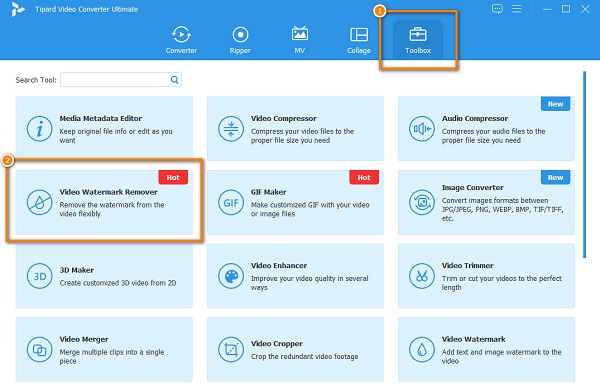
Шаг 3 Затем нажмите кнопку плюс (+) кнопку в следующем интерфейсе, чтобы загрузить видео Shutterstock, из которого вы хотите удалить водяной знак. Вы также можете перетаскивания ваше видео из файлов на рабочем столе в поле со знаком плюс, чтобы загрузить его.
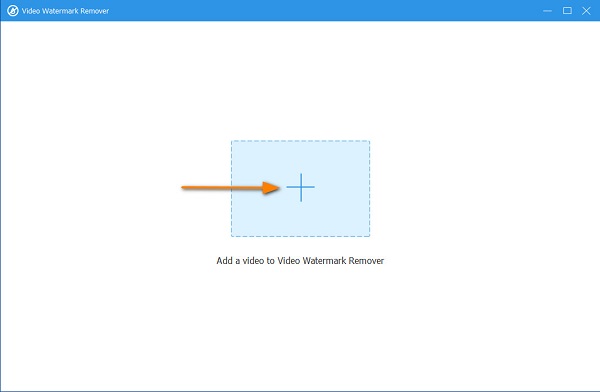
Шаг 4 А затем нажмите кнопку Добавить водный знак кнопка удаления области. Затем в следующем интерфейсе переместите и измените размер области удаления водяных знаков на водяной знак Shutterstock, встроенный в ваше видео.
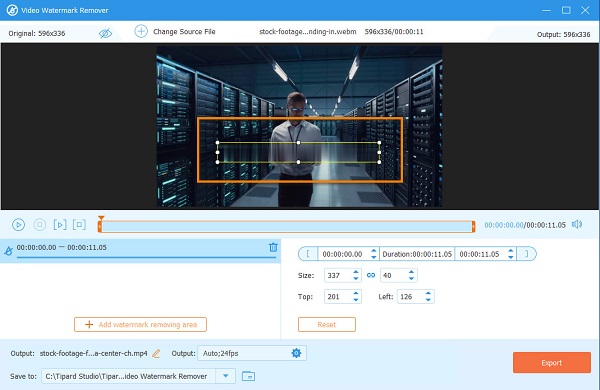
Шаг 5 И, наконец, нажмите Экспортировать чтобы сохранить результат на вашем устройстве. И через некоторое время ваше видео будет сохранено прямо в папках вашего компьютера.
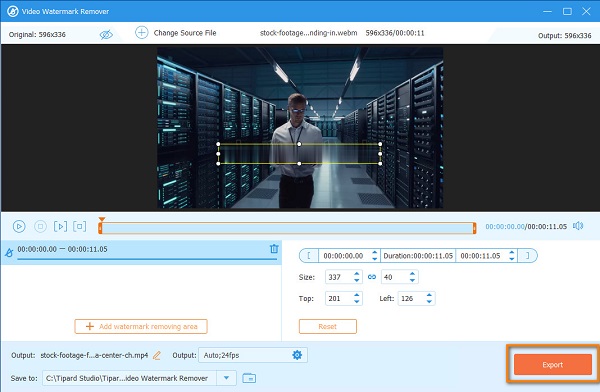
И так же просто, вы можете удалить водяной знак Shutterstock на своем видео, используя непревзойденную средство для удаления водяных знаков с видео.
Часть 3. Как удалить водяной знак Shutterstock с изображения
Вы также можете получить изображения с Shutterstock. Однако, как и видео, которые вы получаете, фотографии также содержат водяной знак Shutterstock. Хорошо, что вы также можете удалить водяной знак со своего изображения с помощью онлайн-инструмента. Постоянно читайте этот раздел, чтобы узнать, как удалить водяной знак Shutterstock онлайн.
Использование онлайн-инструмента для удаления водяного знака удобно, потому что вы можете получить к нему доступ в своем браузере, и вам не нужно загружать его на свое устройство. И если вы хотите узнать о лучшем онлайн-средстве для удаления водяных знаков, Tipard для удаления водяных знаков бесплатно онлайн. Это профессиональное средство для удаления водяных знаков, поскольку оно не оставляет пятен при удалении водяного знака с изображения. Он поддерживает практически все форматы изображений, такие как PNG, JPEG и JPG. И в отличие от других онлайн-средств для удаления водяных знаков, этот инструмент не требует входа в учетную запись. Вы можете удалить водяной знак на своем изображении, выбрав инструмент выбора для удаления водяного знака (Многоугольник, Лассо и Кисть).
Кроме того, у него есть функция, с помощью которой вы можете обрезать изображение, если водяной знак находится сбоку от вашего изображения. Это также удобное приложение для начинающих, потому что оно имеет простой в использовании интерфейс. И что еще отлично в Tipard Watermark Remover Online, так это то, что он может удалить ваш водяной знак без потери качества.
Как удалить водяной знак Shutterstock бесплатно с помощью Tipard Watermark Remover Free Online
Шаг 1 Для начала откройте браузер и найдите Tipard для удаления водяных знаков бесплатно онлайн в окне поиска.
Шаг 2 Затем щелкните значок Выберите фото кнопку, или вы можете перетащить свое изображение из файлов на вашем компьютере.
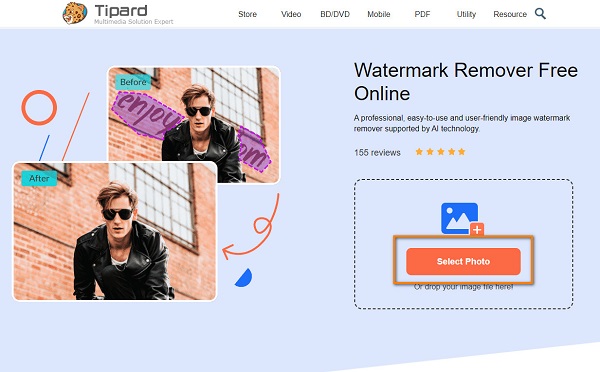
Шаг 3 В следующем интерфейсе выберите инструмент выделения, который вы хотите использовать для удаления водяного знака. Вы можете выбрать между многоугольником, лассо и кистью.
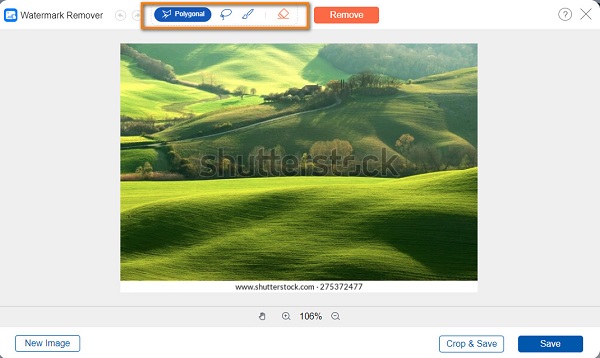
Шаг 4 После выбора инструмента для удаления вы можете проследить область водяного знака на вашем изображении. А затем нажмите кнопку Удалить кнопку, чтобы стереть водяной знак Shutterstock с фотографии.
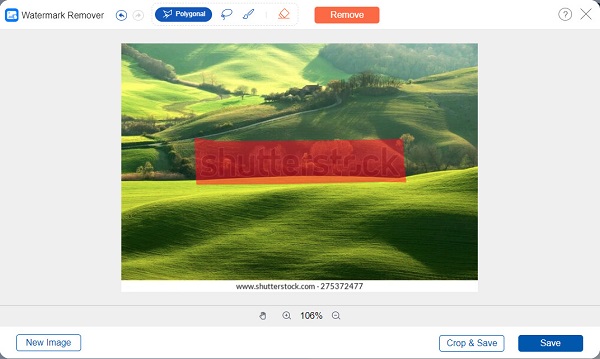
Шаг 5 Наконец, отметьте Сохранить кнопку, чтобы сохранить вывод из этого средство для удаления водяных знаков с фотографий на вашем устройстве.
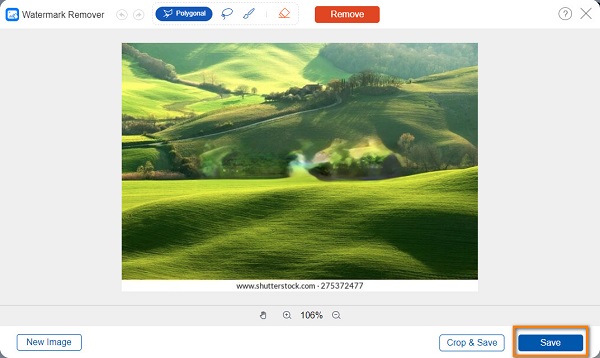
Как удалить водяной знак Shutterstock с помощью Photoshop
Вы также можете использовать Adobe Photoshop, чтобы стереть водяной знак Shutterstock с вашего изображения. Photoshop — самая популярная программа для редактирования фотографий, которую используют многие люди. Вы можете использовать его для улучшения изображения, добавления эффектов к изображению, создания 3D-фотографии и даже удаления любых водяных знаков. Ниже мы покажем вам, как удалить водяной знак Shutterstock с помощью Photoshop.
Шаг 1 Откройте изображение Shutterstock в Adobe Photoshop, затем щелкните значок Инструмент волшебной палочки.
Шаг 2 Полностью увеличьте изображение, показав весь водяной знак на изображении. Вы можете сделать это, нажав кнопку CTRL и + клавиша на клавиатуре.
Шаг 3 А затем перейдите к Выберите панель и щелкните Изменить > Развернуть. Увеличьте размер водяного знака до 5 пикселей. Нажмите OK, чтобы сохранить изменения.
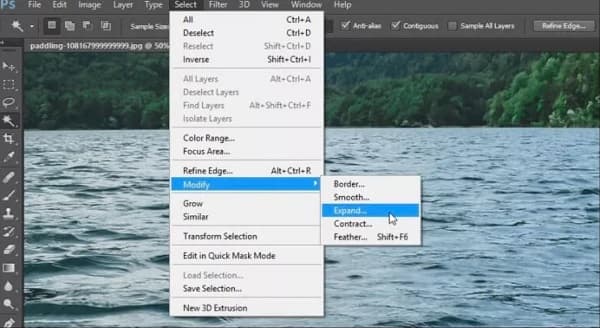
Шаг 4 Затем активируйте Контент-Aware инструмент заливки, чтобы завершить удаление водяного знака с изображения. А затем экспортируйте изображение, которое теперь не содержит водяных знаков.
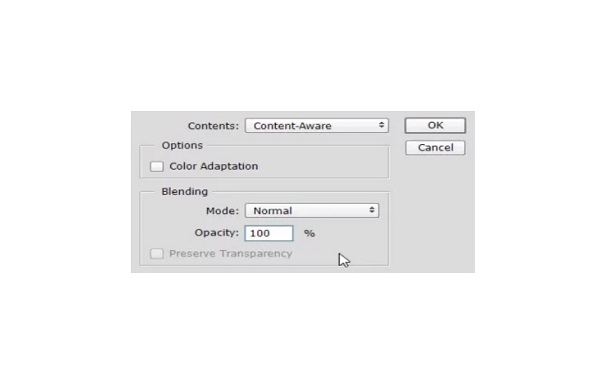
Часть 4. Часто задаваемые вопросы о том, как удалить водяной знак Shutterstock
Могу ли я использовать изображения Shutterstock с водяными знаками?
Нет. Вы не можете использовать изображения Shutterstock с водяными знаками. Поэтому удалять водяной знак с вашего изображения лучше всего с помощью Tipard для удаления водяных знаков бесплатно онлайн
Сколько стоит Shutterstock за фотографию?
Это зависит от метода покупки, который вы используете. Изображение Shutterstock может стоить от 0.26 до 0.98 доллара.
Сколько стоит видео на Shutterstock??
Цены на видео со стандартной лицензией начинаются с 79 долларов за один клип HD и 179 долларов за один видеоклип 4K.
Заключение
Важно помнить, что вы должны удалить водяной знак Shutterstock из вашего видео или изображения. Вы можете использовать представленное выше средство для удаления водяных знаков Shutterstock, чтобы идеально удалить водяные знаки Shutterstock с ваших видео или изображений.







